
Afin de pouvoir effectuer une répartition des appels vers vos agents en fonction de leur niveau de compétences, il est nécessaire de procéder via les flux de la solution GCC.
Imaginons un cas d’usage dans lequel la priorité soit de distribuer les appels vers les agents avec une compétence « Technique » maîtrisée à au moins 80%.
Au-delà de 3 minutes d’attente, les appels seront redistribués aux agents ayant la même compétence « Technique » mais à 50% seulement.
Et au-delà de 2 nouvelles minutes d’attente, les appels seront dissuadés.
Les prérequis étant bien sur d’avoir créer des compétences et de les avoir affectées à des agents.
La première étape est de créer un flux de service :
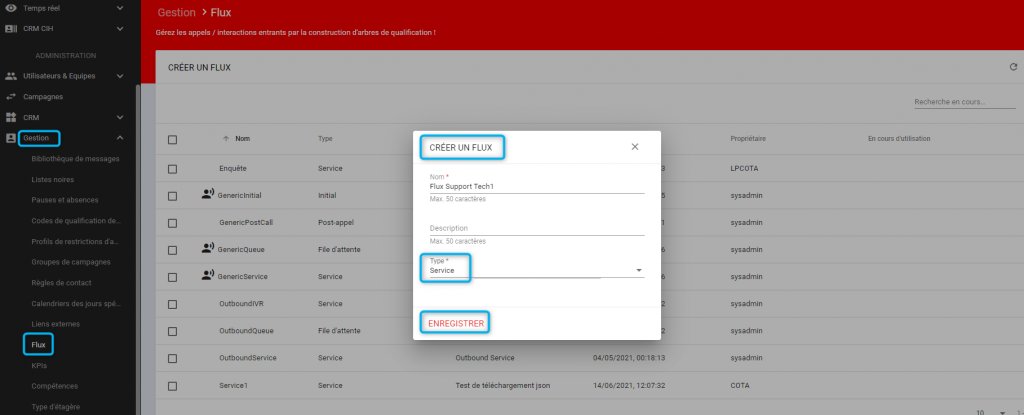
Dans ce flux, un bloc « Enqueue » va permettre de diriger les appels vers les agents associés à la campagne.
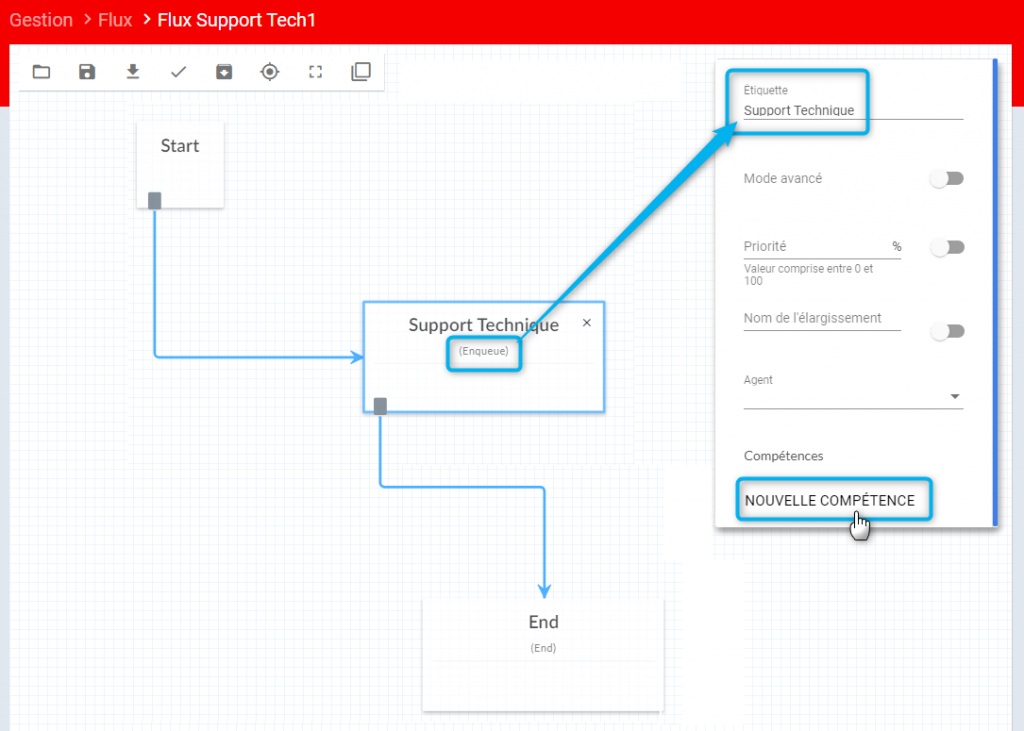
Dans le « Enqueue », il est possible de spécifier vers quels agents l’on souhaite router les appels grâce à la variable compétence.
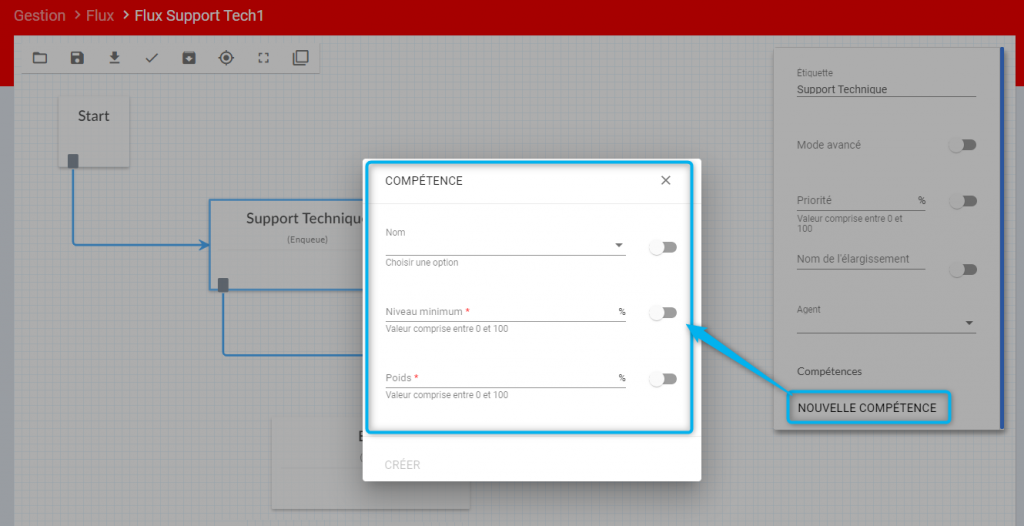
Il faut sélectionner la compétence souhaitée parmi celle existantes :
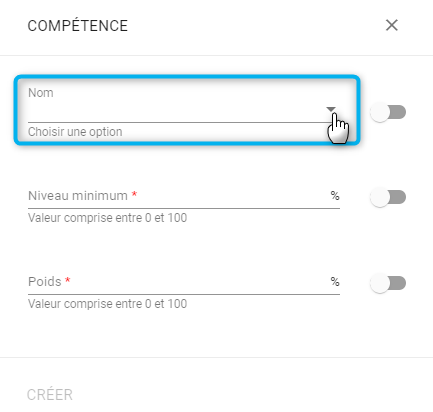
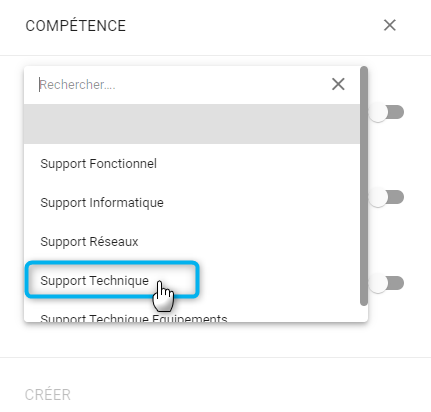
Après avoir choisi la compétence, vous devez :
1 Déterminer le niveau minimum permettant à un agent de prendre en charge ce type d’appel
2 Donner un poids à votre compétence, ainsi si plusieurs compétences font l’objet du même routage vous pourrez les hiérarchiser.
3 cliquer sur le bouton « Créer »
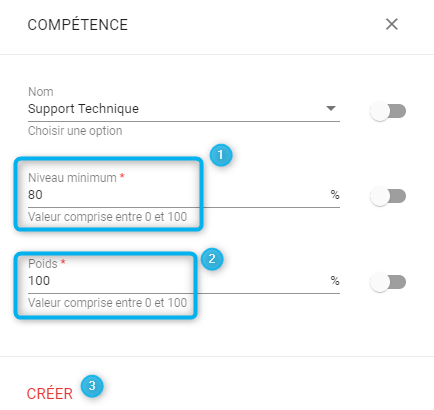
La compétence du bloc « Enqueue » s’affiche dans l’étiquette de celui-ci quand vous le sélectionner. Le bouton « Nouvelle compétence » permettant d’ajouter une autre compétence à ce même routage.
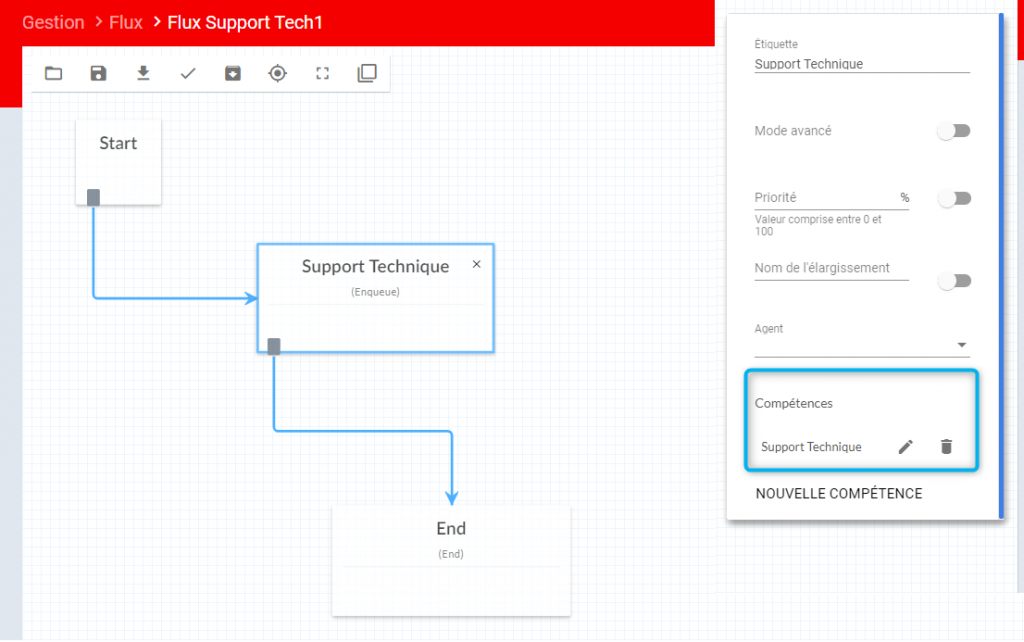
L’utilisation du bloc « Enqueue » dans le script service associé à la campagne déclenchera l’exécution du script « File d’attente » (queue) de cette même campagne.
Si vous ne souhaitez pas organiser de débordement, il est possible d’utiliser celui associé par défaut.
Dans notre exemple, nous souhaitons redistribuer les appels au-delà d’un certain délai vers des agents ayant la même compétence technique mais moindre. Et au-delà de 2 nouvelles minutes d’attente supplémentaires, nous souhaitons dissuader les appels.
Il faut donc créer un script « File d’attente » Ad-hoc pour cela.
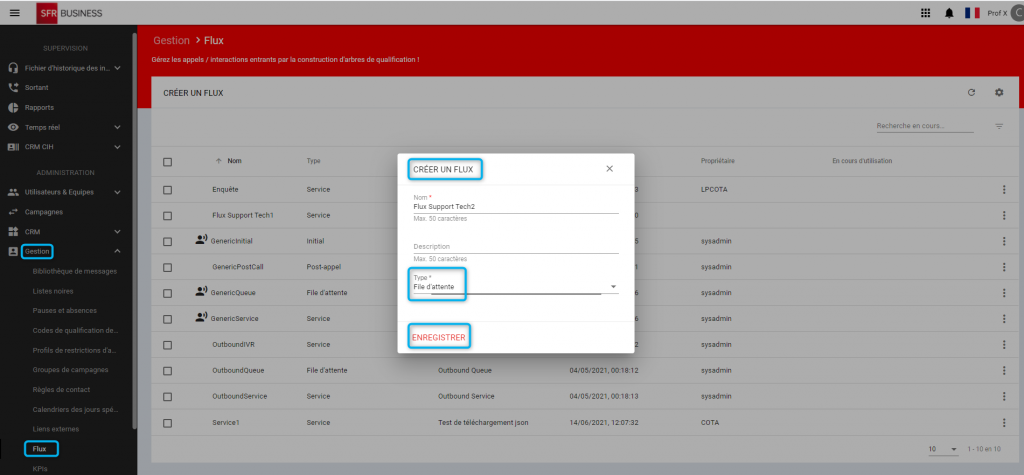
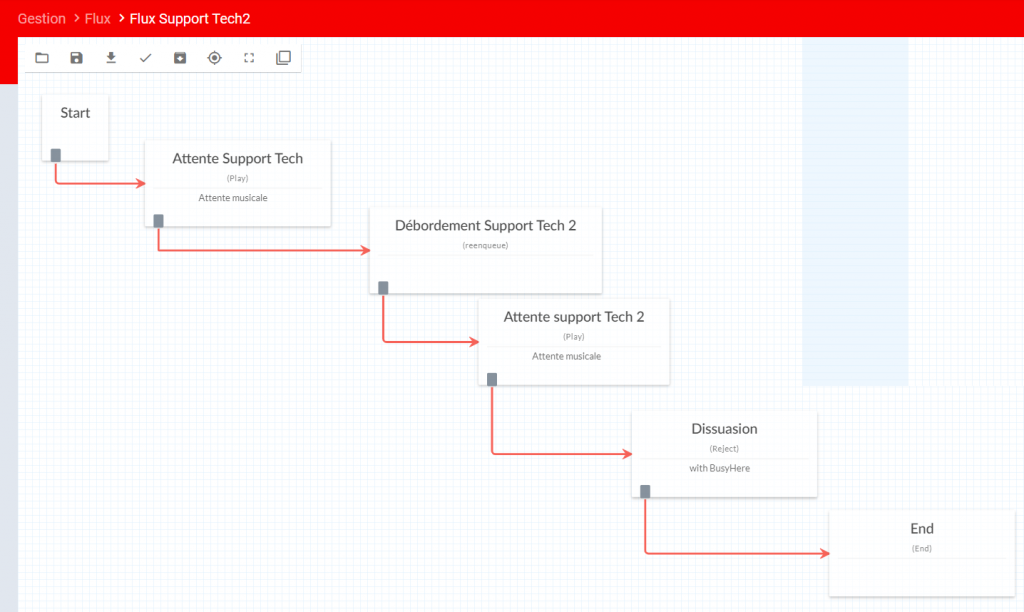
Il faut donc d’abord un bloc « Play » pour le premier délai d’attente musicale de 3 minutes
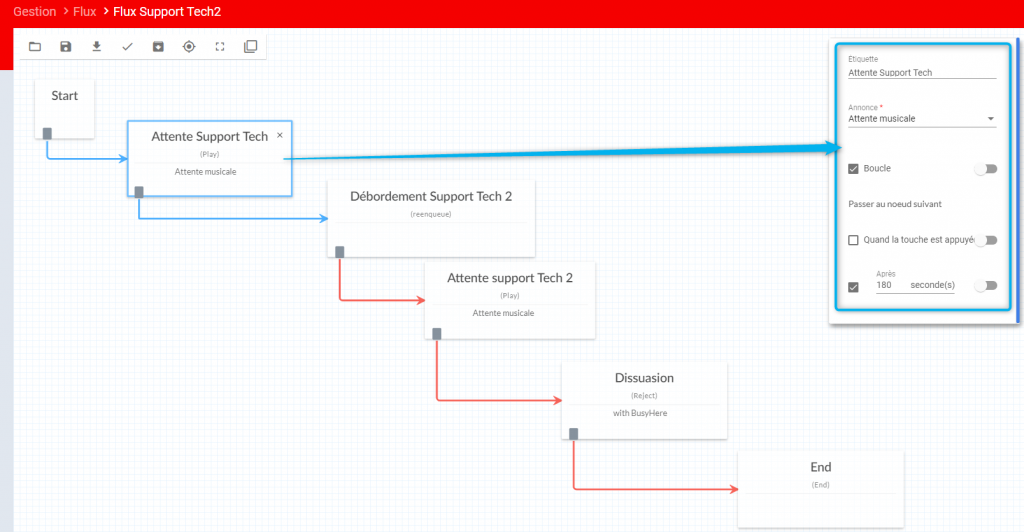
L’option « boucle » permet de faire jouer l’attente musicale jusqu’au bout du temps d’attente maximum de 3 minutes.
Au-delà de ces 3 minutes, nous souhaitons redistribuer les appels vers des agents ayant la même compétences techniques mais seulement à 50%.
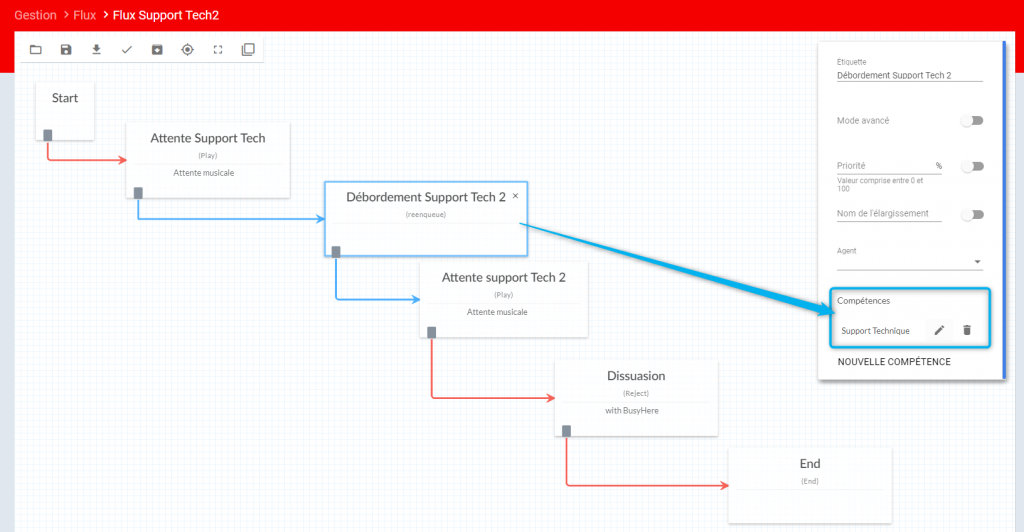
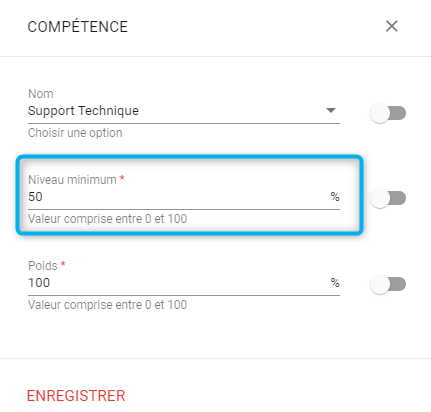
L’attente sur le débordement est paramétrée à 2 minutes.
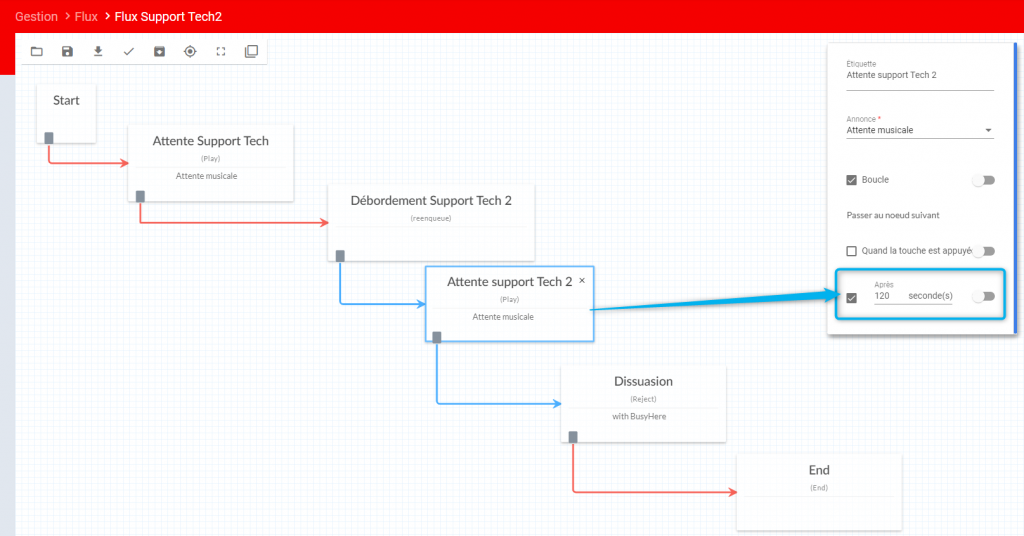
Et au-delà de ces 2 nouvelles minutes d’attente musicale, les appels seront dissuadés.
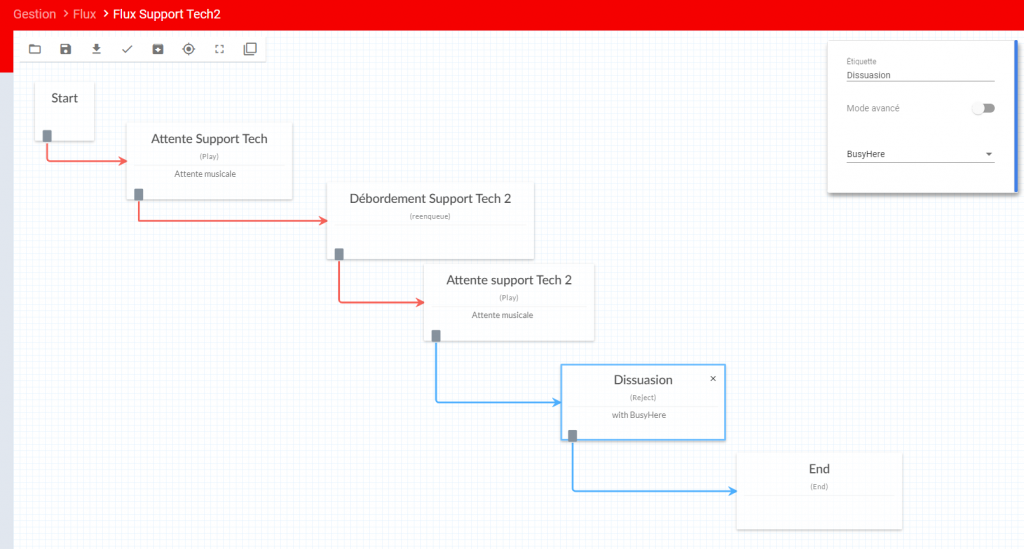
Le bloc « Reject » permettant de bien mettre fin à l’appel et le dernier bloc « End » permettant de mettre fin à l’exécution du script.
Il ne vous reste plus qu’à associer vos flux à votre campagne.
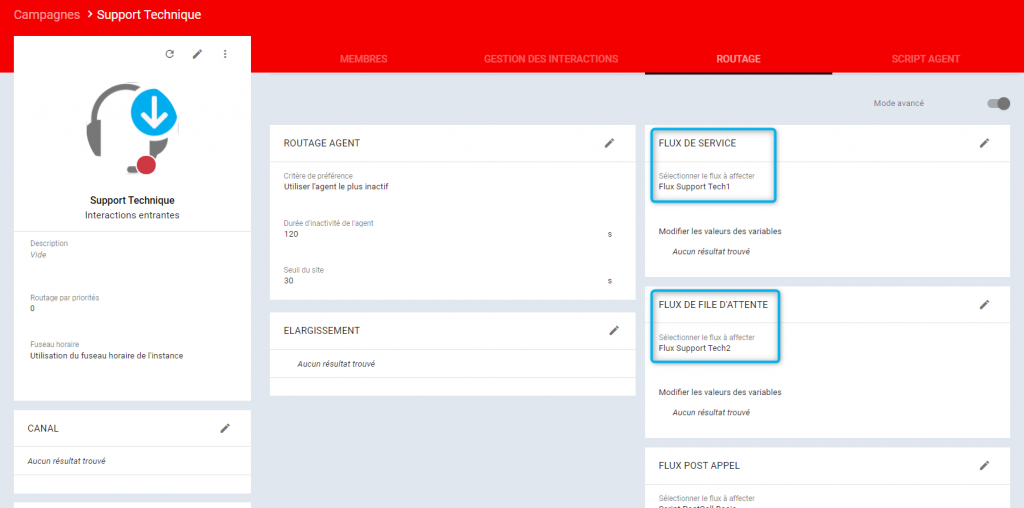
 Global Contact Center
Global Contact Center